Perbaiki Alt + Tab Tidak Bekerja di Windows 10
Diterbitkan: 2019-05-02
Bagaimana Anda beralih di antara tab yang berbeda di perangkat Anda? Jawabannya adalah Alt + Tab. Tombol pintas ini adalah yang paling banyak digunakan. Itu membuat peralihan di antara tab terbuka di sistem Anda menjadi mudah di Windows 10. Namun, ada beberapa kesempatan ketika fungsi ini berhenti bekerja. Jika Anda mengalami masalah ini pada perangkat Anda, Anda perlu mengetahui metode untuk Memperbaiki Alt+Tab Tidak Bekerja di Windows 10 . Ketika datang untuk mencari tahu penyebab masalah ini, ada beberapa alasan. Namun, kami akan fokus pada metode untuk memecahkan masalah ini.

Dalam artikel ini, kita akan membahas masalah-masalah berikut:
- ALT+TAB tidak berfungsi: Tombol pintasan Alt + Tab sangat penting untuk beralih di antara jendela program yang terbuka, tetapi pengguna melaporkan bahwa terkadang itu tidak berfungsi.
- Alt-Tab terkadang berhenti bekerja: Kasus lain di mana Alt + Tab tidak berfungsi terkadang berarti ini adalah masalah sementara yang dapat diselesaikan dengan memulai ulang Windows Explorer.
- Alt + Tab tidak Toggle: Ketika Anda menekan Alt + Tab, tidak ada yang terjadi, yang berarti tidak beralih ke jendela program lain.
- Alt-Tab menghilang dengan cepat: Masalah lain yang terkait dengan pintasan keyboard Alt-Tab. Tetapi ini juga dapat diselesaikan dengan menggunakan panduan kami.
- Alt-Tab tidak mengganti jendela: Pengguna melaporkan bahwa pintasan Alt+Tab tidak mengalihkan jendela di PC mereka.
Isi
- Perbaiki Alt+Tab Tidak Berfungsi (Beralih Antar Program Windows)
- Metode 1: Ubah Nilai Registri
- Metode 2: Mulai ulang Windows Explorer
- Metode 3: Aktifkan atau Nonaktifkan Hotkeys
- Metode 4: Instal Ulang Driver Keyboard
- Metode 5: Periksa keyboard Anda
- Metode 6: Aktifkan opsi Peek
Perbaiki Alt+Tab Tidak Berfungsi (Beralih Antar Program Windows)
Pastikan untuk membuat titik pemulihan untuk berjaga-jaga jika terjadi kesalahan.
Metode 1: Ubah Nilai Registri
1. Buka perintah Run dengan menekan Windows + R.
2. Ketik regedit di kotak dan tekan Enter.
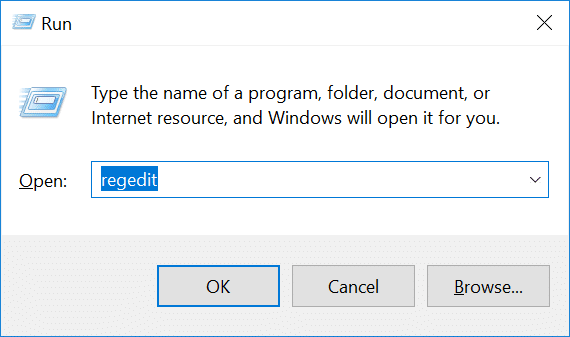
3. Arahkan ke jalur berikut:
HKEY_CURRENT_USER\Software\Microsoft\Windows\CurrentVersion\Explorer
4. Sekarang cari DWORD AltTabSettings . Jika Anda tidak menemukannya, Anda harus membuat yang baru. Anda perlu mengklik kanan pada tombol Explorer dan memilih New > Dword (32-bit) Value . Sekarang ketik nama AltTabSettings dan tekan Enter.
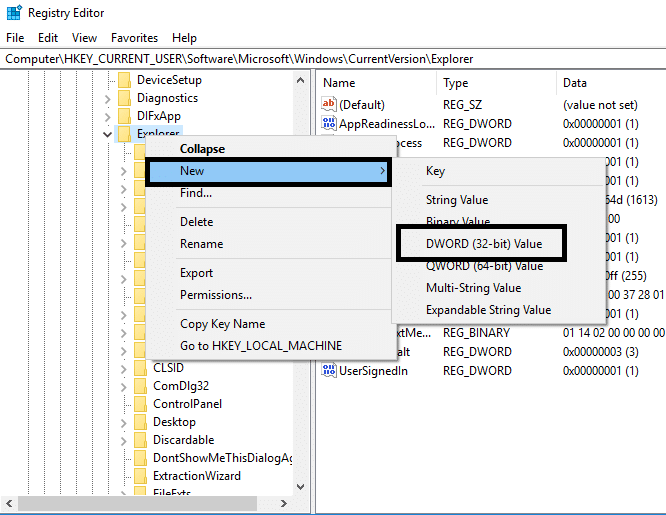
5. Sekarang klik dua kali pada AltTabSettings dan atur nilainya menjadi 1 lalu klik OK.
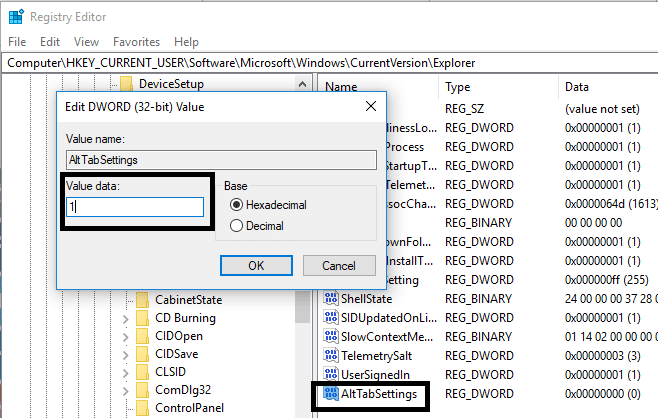
Setelah menyelesaikan semua langkah ini, Anda mungkin dapat memperbaiki masalah Alt+Tab Not Working in Windows 10 . Namun, jika Anda masih mengalami masalah yang sama, Anda bisa menerapkan cara lain.
Metode 2: Mulai ulang Windows Explorer
Inilah metode lain untuk membuat fungsi Alt+Tab Anda berfungsi. Ini akan membantu jika Anda me-restart Windows Explorer Anda yang dapat memecahkan masalah Anda.
1. Tekan tombol Ctrl + Shift + Esc bersamaan untuk membuka Task Manager.
2. Di sini Anda perlu mencari Windows Explorer.
3. Klik kanan pada Windows Explorer dan pilih Restart.
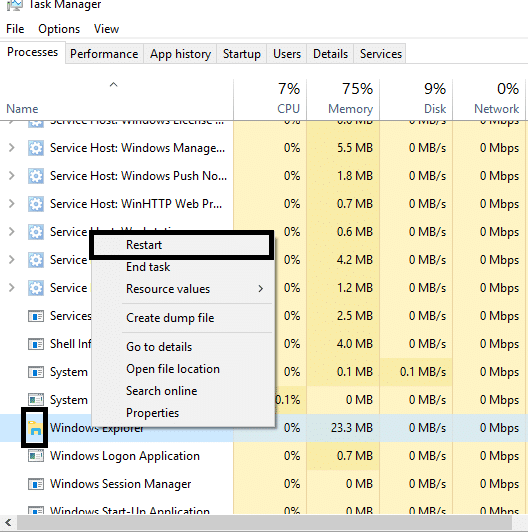
Setelah ini Windows Explorer akan restart dan mudah-mudahan masalahnya akan terpecahkan. Namun, akan membantu jika Anda mengingat bahwa ini adalah solusi sementara; itu berarti Anda harus mengulanginya berulang kali.
Metode 3: Aktifkan atau Nonaktifkan Hotkeys
Terkadang kesalahan ini terjadi hanya karena tombol pintas dinonaktifkan. Terkadang malware atau file yang terinfeksi dapat menonaktifkan hotkey di sistem Anda. Anda dapat menonaktifkan atau mengaktifkan hotkey menggunakan langkah-langkah di bawah ini:

1. Tekan Windows + R dan ketik gpedit.msc dan tekan Enter.
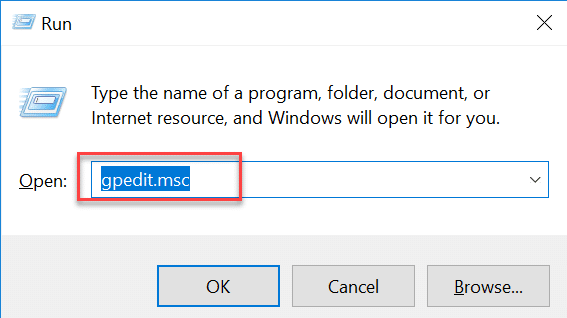
2. Anda akan melihat Editor Kebijakan Grup di layar Anda. Sekarang Anda perlu menavigasi ke kebijakan berikut:
Konfigurasi Pengguna > Template Administratif > Komponen Windows > File Explorer
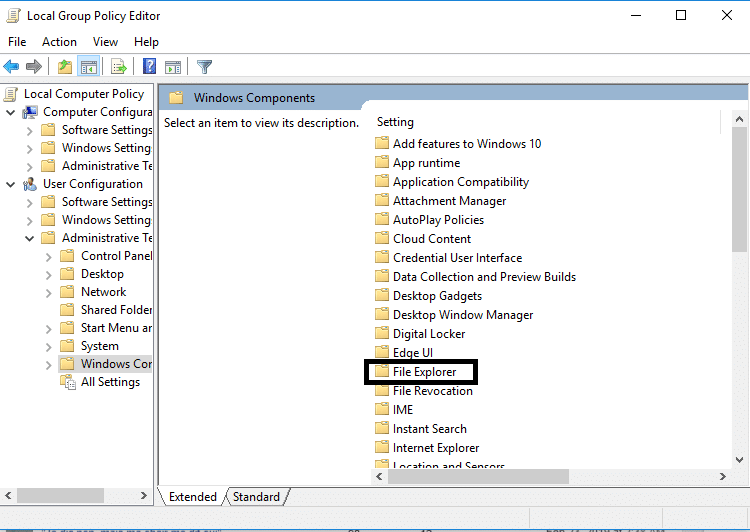
3. Pilih File Explorer daripada di panel kanan, klik dua kali pada tombol pintas Matikan Tombol Windows.
4. Sekarang, di bawah jendela konfigurasi tombol pintas Matikan Kunci Windows, pilih opsi Diaktifkan .
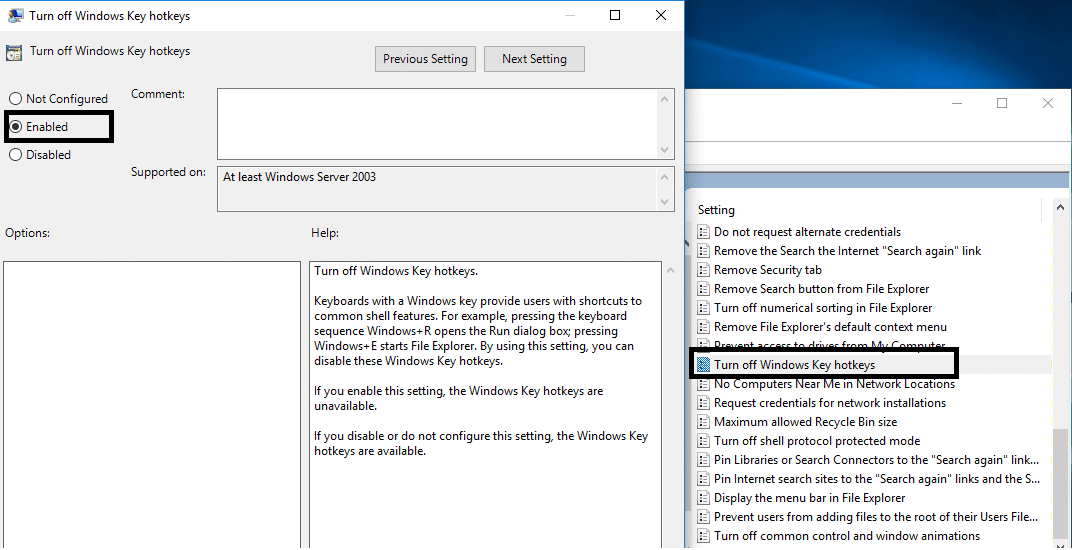
5. Klik Apply, diikuti dengan OK untuk menyimpan perubahan.
Sekarang periksa apakah Anda dapat Memperbaiki masalah Alt+Tab Tidak Bekerja di Windows 10 . Jika masalah masih menghantui Anda, Anda dapat mengikuti metode yang sama, tetapi kali ini Anda harus memilih opsi Disabled .
Metode 4: Instal Ulang Driver Keyboard
1. Buka kotak Run dengan menekan Windows + R secara bersamaan.
2. Ketik devmgmt.msc dan tekan enter untuk membuka Device Manager.
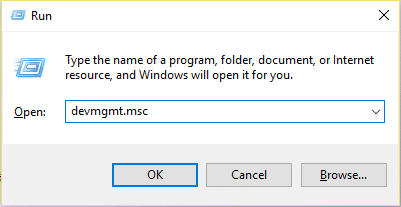
3. Di sini, Anda perlu mencari Keyboard dan memperluas opsi ini. Klik kanan pada keyboard dan pilih Uninstall .
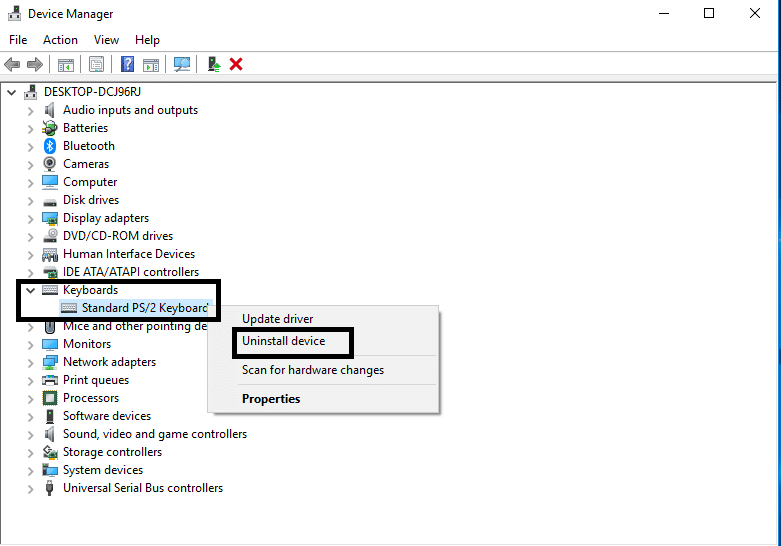
4. Mulai ulang sistem Anda untuk menerapkan perubahan.
Setelah restart, Windows akan secara otomatis mengunduh dan menginstal driver keyboard terbaru. Jika tidak menginstal driver secara otomatis, Anda dapat mengunduh driver dari situs web resmi produsen keyboard.
Metode 5: Periksa keyboard Anda
Anda juga dapat memeriksa apakah keyboard Anda berfungsi dengan baik atau tidak. Anda dapat melepas keyboard dan menghubungkan keyboard lain dengan PC Anda.
Sekarang coba Alt + Tab, jika berhasil, berarti keyboard Anda rusak. Ini berarti Anda perlu mengganti keyboard Anda dengan yang baru. Tetapi jika masalah berlanjut, Anda perlu memilih metode lain.
Metode 6: Aktifkan opsi Peek
Banyak pengguna memecahkan masalah Alt + Tab mereka yang tidak berfungsi hanya dengan mengaktifkan opsi Peek di Pengaturan Sistem Lanjutan.
1. Tekan Windows Key + R lalu ketik sysdm.cpl dan tekan Enter untuk membuka System Properties.
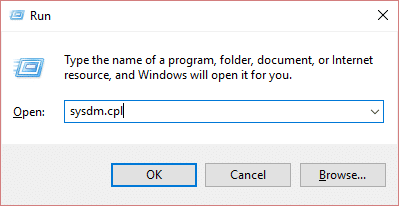
2. Beralih ke tab Advanced lalu klik tombol Settings di bawah Performance.
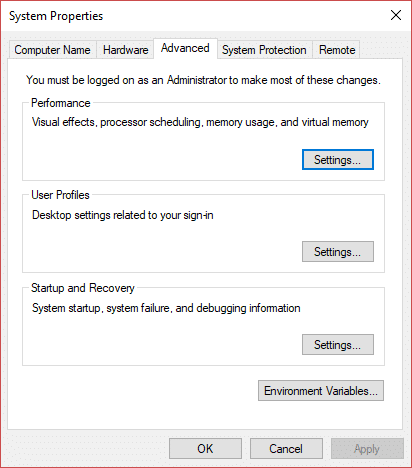
3. Di sini, Anda perlu memastikan bahwa opsi Enable Peek dicentang . Jika tidak, Anda perlu memeriksanya.
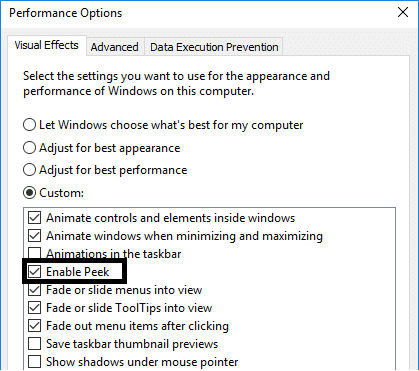
Setelah menyelesaikan langkah ini, Anda perlu memeriksa apakah masalah telah terpecahkan dan fungsi Alt+ Tab mulai berfungsi.
Direkomendasikan:
- Klik Kanan menggunakan Keyboard di Windows
- Bagikan Kalender Google Anda Dengan Orang Lain
- Apa itu Manajemen Disk & Bagaimana cara menggunakannya?
- Perbaiki Tidak Dapat Mengaktifkan Windows Defender
Semoga, semua metode yang disebutkan di atas akan membantu Anda Memperbaiki Alt+Tab Tidak Bekerja di Windows 10 . Namun, jika Anda ingin terhubung dan mendapatkan lebih banyak solusi, beri komentar di bawah. Silakan ikuti langkah-langkah secara sistematis untuk menghindari masalah pada PC Anda.
